WIN10에서 필기체 글꼴을 입력하는 방법_WIN10의 필기체 입력 글꼴에 대한 간단한 튜토리얼
- PHPz앞으로
- 2024-03-27 15:51:21868검색
php 편집기 Youzi가 WIN10 필기 입력 글꼴에 대한 간단한 튜토리얼을 제공합니다. WIN10 시스템에는 편리한 필기 입력 기능이 있습니다. 사용자는 필기 패드, 터치 스크린 또는 마우스를 통해 필기 입력을 수행할 수 있습니다. 본 튜토리얼에서는 WIN10 시스템에서 필기 입력을 설정하는 방법과 필기 입력 글꼴 스타일을 변경하는 방법을 자세히 소개하여 WIN10 필기 입력 글꼴의 기술을 쉽게 익힐 수 있습니다.
1. 컴퓨터 작업 표시줄에서 마우스 오른쪽 버튼을 클릭하고 터치 버튼 버튼 표시 옵션을 선택합니다.
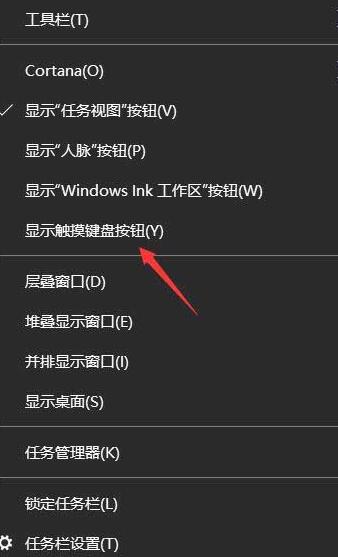
2. 작업 표시줄에서 키보드 아이콘을 클릭하고 선택을 클릭합니다.
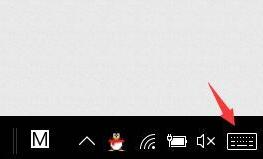
3. 우리가 일반적으로 사용하는 소프트 키보드가 나타납니다. 그러면 왼쪽 상단의 아이콘을 클릭하고 소프트 키보드 스타일을 선택하세요.
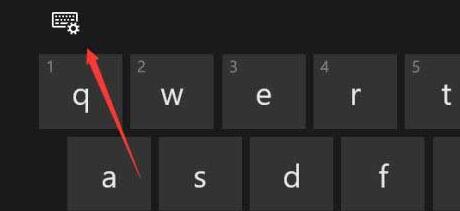
4. 다음으로 그림과 같이 필기 아이콘을 클릭하면 여러 가지 설정 옵션이 표시됩니다.

5. 그런 다음 컴퓨터 필기 인터페이스에 들어가서 마우스를 사용하여 손으로 쓴 다음 올바른 텍스트를 선택할 수 있습니다.
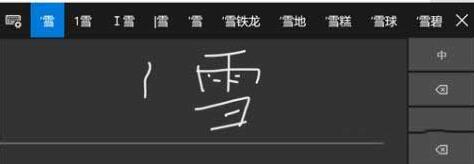
위 내용은 WIN10에서 필기체 글꼴을 입력하는 방법_WIN10의 필기체 입력 글꼴에 대한 간단한 튜토리얼의 상세 내용입니다. 자세한 내용은 PHP 중국어 웹사이트의 기타 관련 기사를 참조하세요!
성명:
이 기사는 zol.com.cn에서 복제됩니다. 침해가 있는 경우 admin@php.cn으로 문의하시기 바랍니다. 삭제

